Как да броим / сумираме нечетни / четни числа или редове в Excel?
Ако във вашия работен лист има набор от числа, които съдържат както нечетни, така и четни числа, но сега трябва да преброите или сумирате само нечетните или четните числа. Как можете да завършите тази задача бързо в работен лист на Excel?
Пребройте нечетни или четни числа с формули в Excel
Сумирайте нечетни или четни числа с формули в Excel
Сумирайте нечетни или четни редове с формули в Excel
Преброяване/средно/сумиране на нечетни или четни редове с Kutools за Excel ![]()
Пребройте нечетни или четни числа с формули в Excel
За да преброите само четните или нечетните числа в диапазон, следните формули могат да ви помогнат, моля, направете следното:
1. За да преброите само нечетните числа, въведете тази формула =SUMPRODUCT((MOD(A1:C8,2)<>0)+0) в празна клетка, вижте екранната снимка:

2. След това натиснете Въведете и ще получите броя на нечетните стойности в избрания диапазон.

Забележки:
1. Ако искате да получите само броя на четните стойности, моля, приложете тази формула =SUMPRODUCT((MOD(A1:C8,2)=0)+0).
2. В горните формули, A1:C8 е диапазонът, в който искате да преброите нечетните или четните числа, можете да го промените според нуждите си.
Сумирайте нечетни или четни числа с формули в Excel
Ако трябва да съберете всички нечетни или четни числа само в диапазон, можете да използвате следните формули: нормални формули или формули за масиви.
1. Нормални формули за сумиране на четни/нечетни числа в диапазон:
Моля, въведете тази формула =SUMPRODUCT(--(MOD(A1:C8,2)=1),A1:C8) в празна клетка, вижте екранната снимка:

И след това натиснете Въведете ключ, всички нечетни стойности са добавени в диапазона.

бележки:1.За да сумирате само четните числа, можете да използвате тази формула: =SUMPRODUCT(--(MOD(A1:C8,2)=0),A1:C8).
2. В горните формули, A1: C8 е диапазонът, в който искате да съберете нечетните/четните числа.
2. Формули за масиви за сумиране на четни/нечетни числа в диапазон
Следните формули за масиви също могат да ви помогнат да се справите с този проблем.
В празна клетка, моля, въведете тази формула =SUM(IF(MOD($A$1:$C$8,2)=1,$A$1:$C$8)), След това натиснете Ctrl + Shift + Enter ключове заедно. И ще получите общата сума на нечетните числа.
За сумиране на четните числа, моля, приложете тази формула за масив =SUM(IF(MOD($A$1:$C$8,2)=0,$A$1:$C$8))и не забравяйте да натиснете Ctrl + Shift + Enter ключове.
 Сумирайте нечетни или четни редове с формули в Excel
Сумирайте нечетни или четни редове с формули в Excel
Понякога трябва да сумирате диапазон от клетки, които се намират само в четни или нечетни редове. Можете също да използвате формули, за да го решите.
1. Да предположим, че имате следните данни и сега, за да сумирате нечетните редове в колона Б, моля, въведете тази формула =SUMPRODUCT(B2:B10,MOD(ROW(B2:B10)+0,2)) в празна клетка. Вижте екранна снимка:
2. След това напишете Въведете ключ и всички стойности на нечетните редове са добавени.

Забележки:
1. За да сумирате четните редове, моля, използвайте тази формула =SUMPRODUCT(B2:B10,MOD(ROW(B2:B10)+1,2)).
2. В горните формули, B2: B10 е диапазонът, който искате да използвате, можете да го промените според вашите нужди.
Преброяване/средно/сумиране на нечетни или четни редове с Kutools за Excel
Ако имате Kutools за Excel инсталиран, можете бързо да изберете нечетни или четни редове или колона, след което да видите изчисленията в лентата на състоянието.
| Kutools за Excel, с повече от 300 удобни функции, прави работата ви по-лесна. |
След безплатно инсталиране Kutools за Excel, моля, направете следното:
1. Изберете целия диапазон от редове и щракнете Kutools > Изберете > Изберете Интервални редове и колони. Вижте екранна снимка:
2. След това в изскачащия диалогов прозорец поставете отметка Редове or Колони както ви трябва, и напишете 1 в двете текстови полета, премахнете отметката Изберете цели редове. Вижте екранна снимка:
3. кликване Ok, сега всички нечетни редове са избрани и отидете в лентата на състоянието, можете да видите средните резултати, резултатите от броенето и сумирането.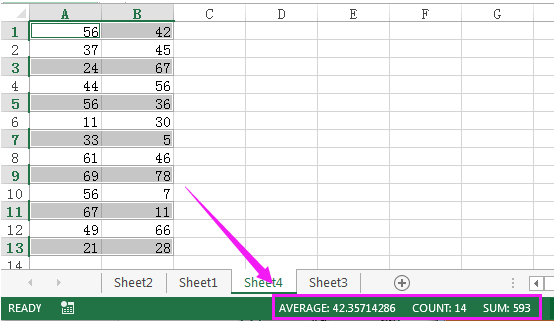
Съвет: Ако искате да преброите, осредните или сумирате четни редове, просто изберете всички редове с изключение на първия ред, след което приложете Изберете Интервални редове и колони.
Щракнете тук за подробности относно Избор на интервални редове и колони.
Редове за брой/сума/средни нечетни или събития
Свързана статия:
Как да маркирате нечетни или четни числа в Excel?
Най-добрите инструменти за продуктивност в офиса
Усъвършенствайте уменията си за Excel с Kutools за Excel и изпитайте ефективност, както никога досега. Kutools за Excel предлага над 300 разширени функции за повишаване на производителността и спестяване на време. Щракнете тук, за да получите функцията, от която се нуждаете най-много...

Раздел Office Внася интерфейс с раздели в Office и прави работата ви много по-лесна
- Разрешете редактиране и четене с раздели в Word, Excel, PowerPoint, Publisher, Access, Visio и Project.
- Отваряйте и създавайте множество документи в нови раздели на един и същ прозорец, а не в нови прозорци.
- Увеличава вашата производителност с 50% и намалява стотици кликвания на мишката за вас всеки ден!
